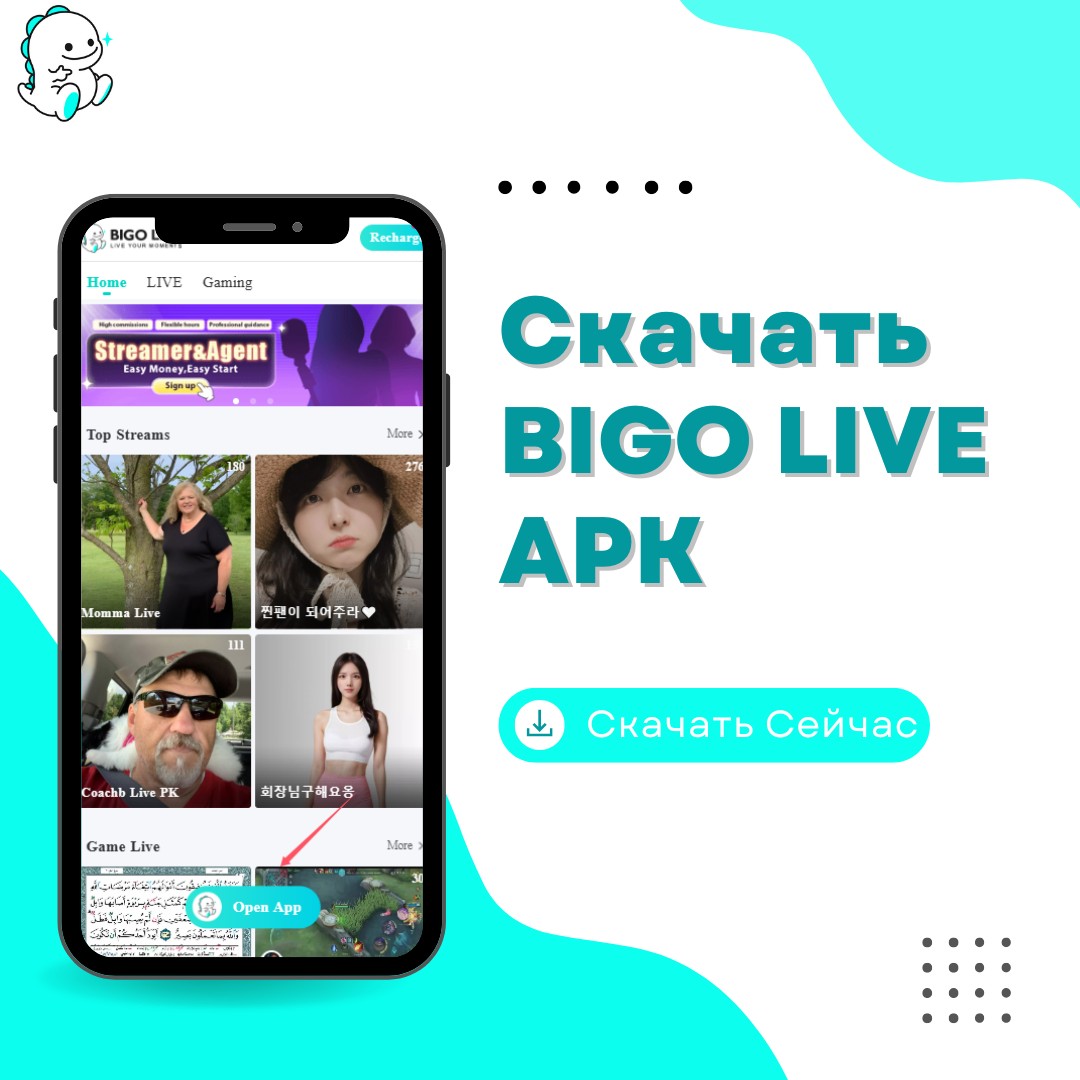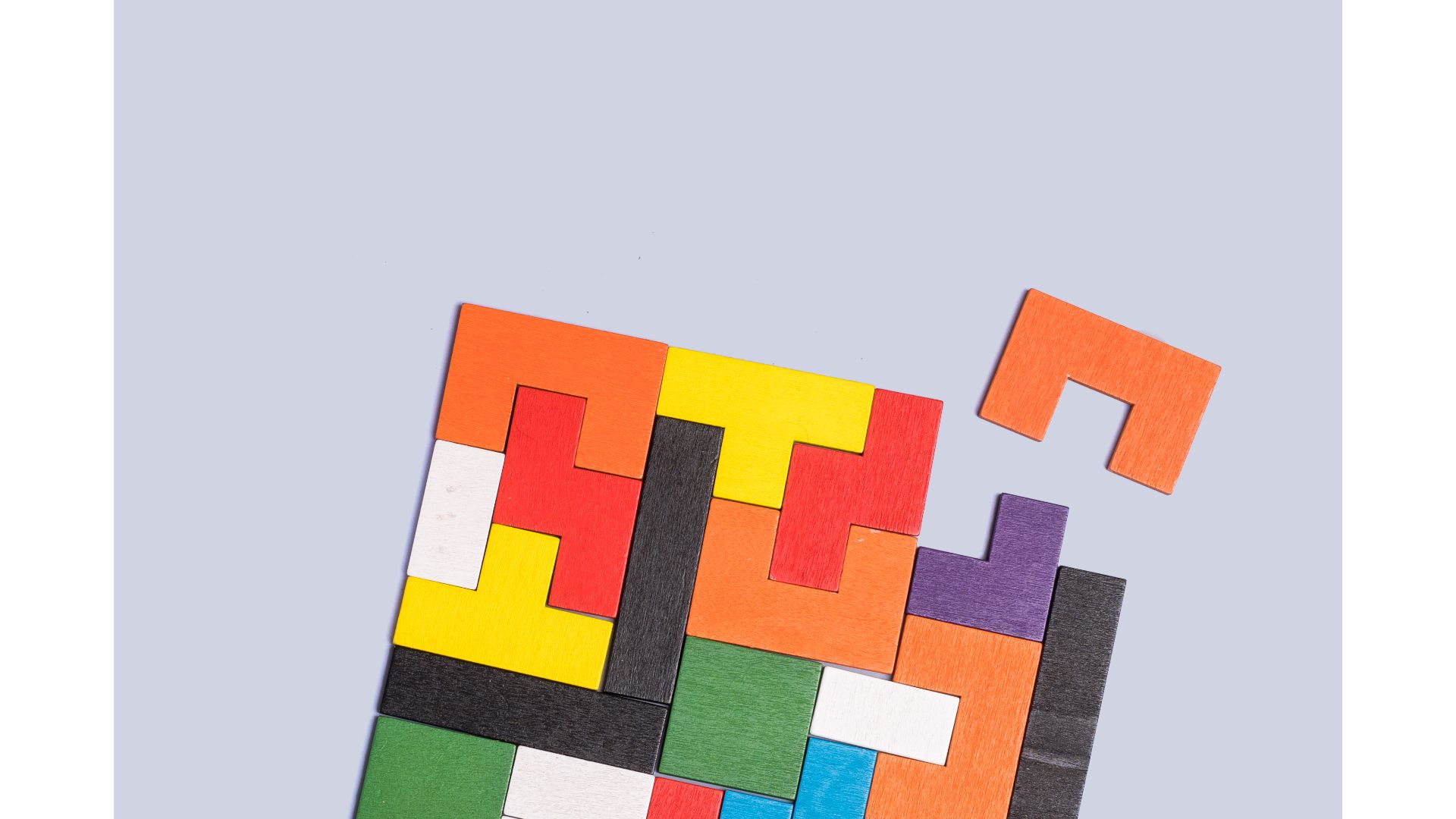Одна из самых популярных платформ для проведения прямых трансляций, BIGO LIVE, запустила 3D-аватары в полный рост для любителей прямых трансляций. Функция под названием «Virtual Live» (виртуальная реальность) позволяет глобальным пользователям создавать персональные 3D-аватары и настраивать их внешний вид, используя различные прически, черты лица, предметы гардероба, аксессуары и т.д. Новые аватары будут повторять движения вашей головы и мимику, позволяя вам веселиться при общении с друзьями или скрывать свою внешность во время прямых трансляций.
Как стать виртуальным ютубером на BIGO LIVE
Ниже приводится пошаговая инструкция по использованию функции «Virtual Live» (виртуальная реальность) и созданию 3D-аватара на платформе BIGO LIVE.
Шаг 1: Откройте BIGO LIVE, затем нажмите значок камеры внизу по центру главной страницы.
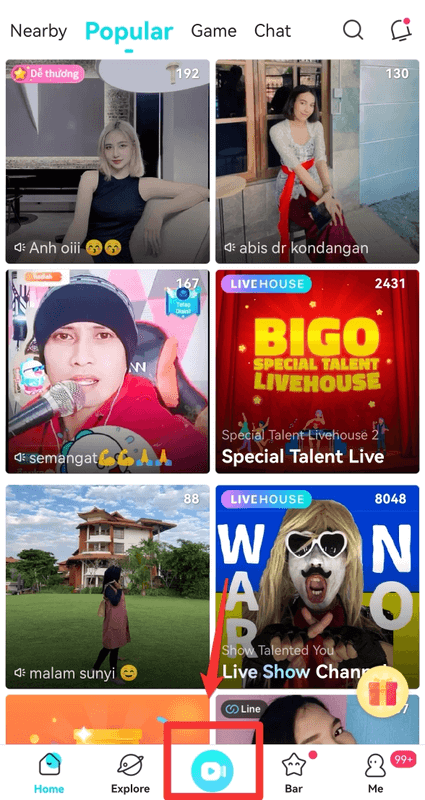
Шаг 2: Проведите пальцем вправо по экрану и нажмите значок одежды в правом нижнем углу экрана камеры BIGO LIVE.

Шаг 3: Чтобы начать создание 3D-аватара, нажмите верхний значок в левой части экрана.
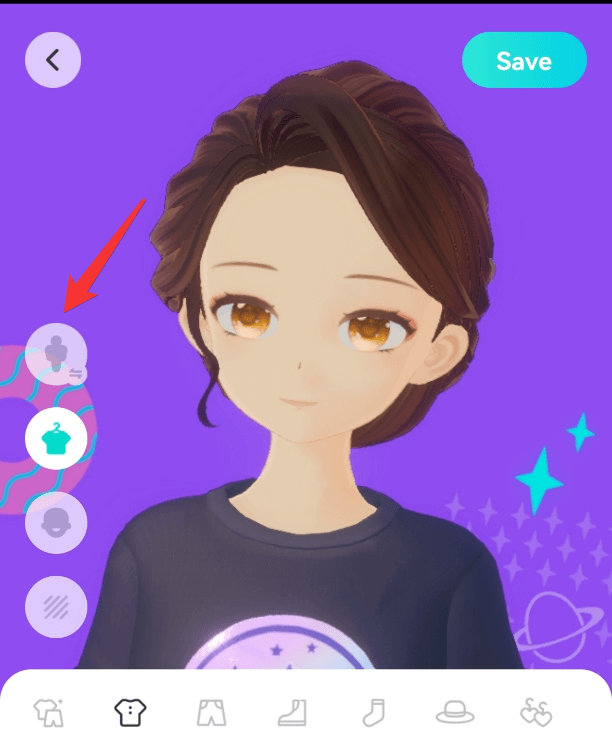
Шаг 4: Если вы хотите создать новый аватар, нажмите на один из предустановленных стилей аватара, чтобы изменить его.
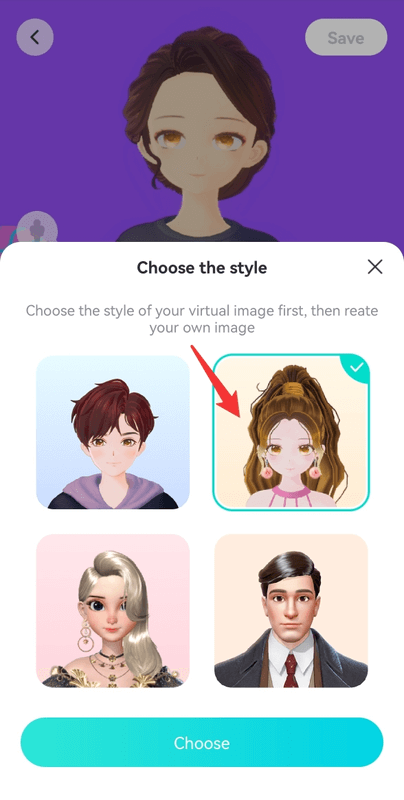
Шаг 5: Нажмите значок одежды слева: вы можете примерить различную одежду, а также выбрать различный верх, низ, обувь и другие предметы гардероба, которые соответствуют той одежде/обуви, что вы носите или хотели бы носить.
Примечание: Вы можете провести пальцем сверху вниз, чтобы просмотреть больше заранее созданных предметов гардероба.
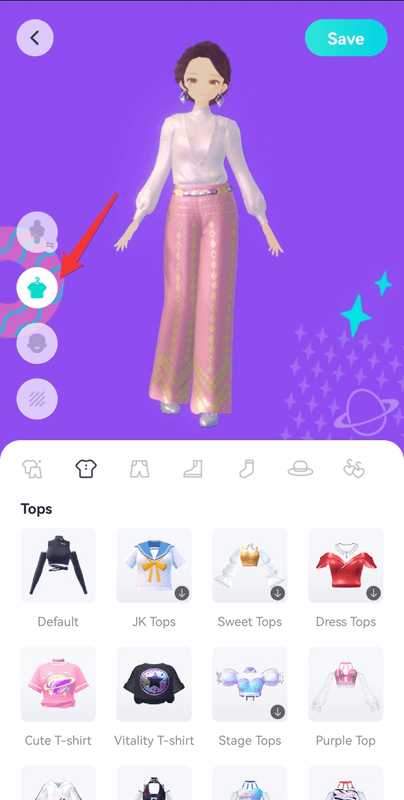
Шаг 6: Нажав на значок лица, вы можете настроить внешний вид своего аватара, выбирая такие категории, как, например, «Волосы», «Глаза», «Брови», чтобы просмотреть доступные варианты для каждой категории. После выбора категории вы можете нажать на доступные варианты, чтобы предварительно увидеть, как они смотрятся на вашем аватаре.
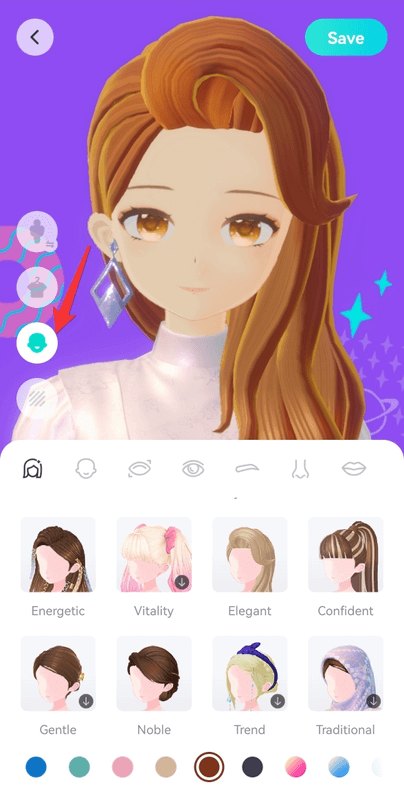
Шаг 7: Нажмите нижний значок и выберите фон для своего 3D-аватара.
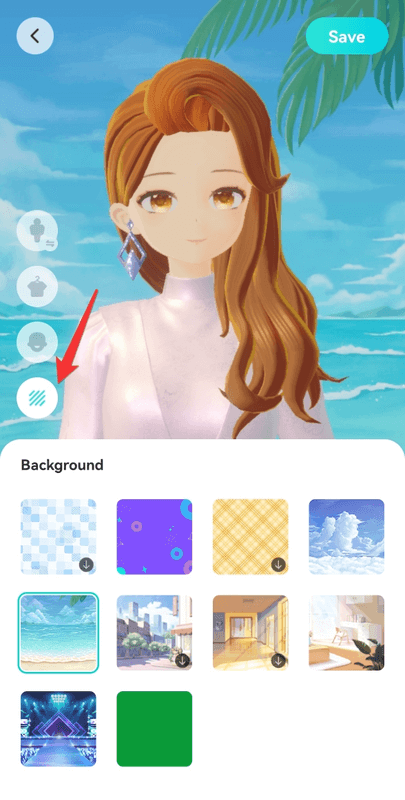
Шаг 8: После завершения создания персональных 3D-аватаров нажмите кнопку «Save» (сохранить) в правом верхнем углу экрана, а затем нажмите на значок стрелки, чтобы выйти из страницы создания аватара.
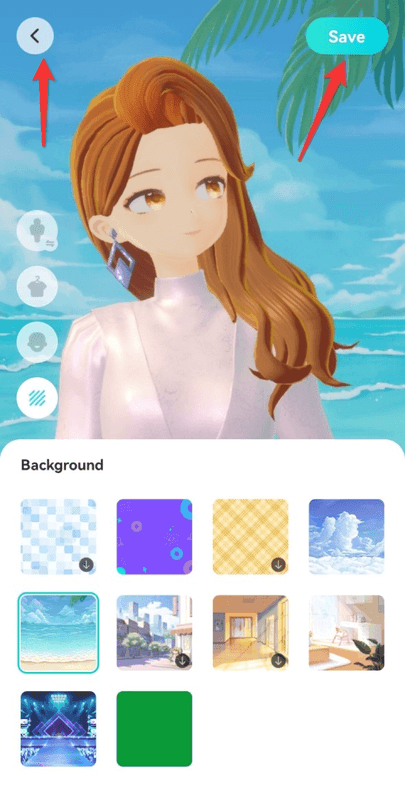
Поздравляем, вы создали свой аватар! Ваш аватар теперь включен и будет активирован на вашем лице, когда вы начнете вести прямую трансляцию.
Наслаждайтесь!